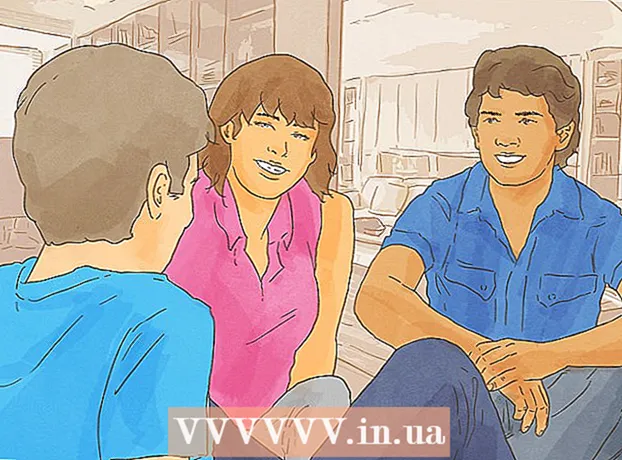Muallif:
Christy White
Yaratilish Sanasi:
7 Mayl 2021
Yangilanish Sanasi:
1 Iyul 2024

Tarkib
- Qadam bosish
- 2-qismning 1-qismi: Telnet orqali pochta serveriga ulanish
- 2-qismning 2-qismi: Xabar yuborish
- Maslahatlar
- Ogohlantirishlar
- Zaruriyatlar
Thunderbird va Outlook kabi dasturlar elektron pochta xabarlarini yuborishni yoqimli va tezkor bo'lishini ta'minlaydi. Ya'ni, elektron pochta manziliga etib bormaguncha. Qanday qilib "Yuborish" tugmachasini bosganingizda nima sodir bo'lishini bilib olishingiz mumkin? Variantlardan biri - operatsion tizim bilan birga keladigan kichik dastur telnet-dan, elektron pochta provayderingizning chiquvchi serveridan test xabarini yuborish. Siz elektron pochta ta'minotingiz bermagan xato haqidagi xabarni tekshirish uchun foydalanishingiz mumkin.
Qadam bosish
2-qismning 1-qismi: Telnet orqali pochta serveriga ulanish
 Telnet mavjudligiga ishonch hosil qiling. Agar siz MacOS yoki Windows XP dan foydalanayotgan bo'lsangiz, telnet versiyangiz foydalanishga tayyor. Agar sizda Windows Vista, 2008, 7, 8.1 yoki 10-serverlar mavjud bo'lsa, uni ishlatishdan oldin telnet-ni faollashtirishingiz kerak bo'ladi.
Telnet mavjudligiga ishonch hosil qiling. Agar siz MacOS yoki Windows XP dan foydalanayotgan bo'lsangiz, telnet versiyangiz foydalanishga tayyor. Agar sizda Windows Vista, 2008, 7, 8.1 yoki 10-serverlar mavjud bo'lsa, uni ishlatishdan oldin telnet-ni faollashtirishingiz kerak bo'ladi. - Windows Vista, 2008 server, 7 va 8.1: Boshlash menyusini bosing va Boshqarish paneli-ni tanlang. Dasturlar-ni bosing va "Windows xususiyatlarini yoqish yoki o'chirish" -ni tanlang. Bunda Windows funktsiyalari ro'yxati ko'rsatiladi. "Telnet Client" ni ko'rmaguningizcha pastga o'ting va ushbu katakchaga belgi qo'ying. "OK" tugmasini bosing.
- Windows 10: Boshlash menyusini o'ng tugmasini bosing va Dasturlar va Xususiyatlar-ni tanlang. Chapdagi menyuda "Windows xususiyatlarini yoqish yoki o'chirish" tugmasini bosing. Ko'rsatilgan ro'yxatda "Telnet mijozi" yonidagi katakchani belgilang va "OK" tugmasini bosing.
 Terminal oynasini oching. Bu Windows-da Mac-ga qaraganda bir oz farq qiladi.
Terminal oynasini oching. Bu Windows-da Mac-ga qaraganda bir oz farq qiladi. - Windows-ning har qanday versiyasi: tugmasini bosing ⊞ yutib oling+R. , cmd kiriting, so'ngra tugmachasini bosing ↵ Kiriting.
- Mac: Finder-da "Ilovalar" ni, so'ngra "Utilities" -ni tanlang. "Terminal" belgisini ikki marta bosing. Bundan tashqari, terminalga Launchpad-ga kirib, uni bosish orqali kirishingiz mumkin.
 Telnet aloqasini oching. telnet mail.server.com 25 yozing, bu erda 'mail.server.com' elektron pochta provayderingizning oddiy pochta uzatish protokoli (SMTP) serverining nomi (masalan, smtp-server.austin.rr.com) va 25 port raqami. SMTP xizmati tomonidan ishlatilgan.
Telnet aloqasini oching. telnet mail.server.com 25 yozing, bu erda 'mail.server.com' elektron pochta provayderingizning oddiy pochta uzatish protokoli (SMTP) serverining nomi (masalan, smtp-server.austin.rr.com) va 25 port raqami. SMTP xizmati tomonidan ishlatilgan. - Siz "220 mail.server.com" deb javob olasiz.
- Port 25 - bu ko'pgina pochta serverlari uchun standart port, ammo ba'zi tarmoq ma'murlari SMTP-ni boshqa port orqali, masalan, 465 (xavfsiz port) yoki 587 (Microsoft Outlook foydalanuvchilari uchun) dan foydalanadilar. Tarmoq administratoridan to'g'ri portni so'rang (yoki hisob qaydnomangiz ma'lumotlariga qarang).
- Agar siz "25-portdagi xostga ulanib bo'lmadi" kabi xatoga yo'l qo'ysangiz va 25-port to'g'ri port ekanligiga ishonchingiz komil bo'lsa, pochta serverida xatolik yuz bergan bo'lishi mumkin.
2-qismning 2-qismi: Xabar yuborish
 Serverga salom. Amaliyot tizimidan qat'i nazar, siz bajarishingiz kerak bo'lgan qadamlar bir xil. elektron pochta xabarlarini yuboradigan domeningiz bo'lgan HELO yourdomain.com-ni yozing. E'tibor bering, HELO faqat bitta L bilan yoziladi. Matbuot ↵ Kiriting.
Serverga salom. Amaliyot tizimidan qat'i nazar, siz bajarishingiz kerak bo'lgan qadamlar bir xil. elektron pochta xabarlarini yuboradigan domeningiz bo'lgan HELO yourdomain.com-ni yozing. E'tibor bering, HELO faqat bitta L bilan yoziladi. Matbuot ↵ Kiriting. - Siz "250 mail.server.com salom yourdomain.com bilan tanishishdan mamnunman" kabi javobni olishingiz kerak.
- Agar sizga javob yoki xato xabari kelmasa, HELO o'rniga EHLO ni sinab ko'ring. Ba'zi serverlar buni yaxshiroq hal qilishadi.
 Yuboruvchining "sarlavhasi" ma'lumotlarini kiriting. elektron pochta manzilingizdan foydalanib, pochta manzilini yuboring: [email protected]. Pochtadan keyin bo'sh joy mavjudligiga ishonch hosil qiling:. Matbuot ↵ Kiriting.
Yuboruvchining "sarlavhasi" ma'lumotlarini kiriting. elektron pochta manzilingizdan foydalanib, pochta manzilini yuboring: [email protected]. Pochtadan keyin bo'sh joy mavjudligiga ishonch hosil qiling:. Matbuot ↵ Kiriting. - Sizga "250 Sender OK" kabi xabar kelishi kerak.
- Agar sizga xato xabari kelib tushsa, server bilan bir xil domenga ega elektron pochta manzilidan foydalanayotganingizni ikki marta tekshiring. Masalan, sizning serveringiz sizning yahoo.com manzilingiz bilan xabar yuborishingizga yo'l qo'ymasligi mumkin.
 Qabul qiluvchining elektron pochta manzilini kiriting. Rcpt yozing: [email protected], bu erda elektron pochta manzili sizning haqiqiy qabul qiluvchingiz. Matbuot ↵ Kiriting.
Qabul qiluvchining elektron pochta manzilini kiriting. Rcpt yozing: [email protected], bu erda elektron pochta manzili sizning haqiqiy qabul qiluvchingiz. Matbuot ↵ Kiriting. - Endi siz "250 OK - MAIL FROM [email protected]" satrida xabarni ko'rishingiz kerak.
- Agar siz xato haqida xabar olsangiz, xabar yubormoqchi bo'lgan elektron pochta manzilingiz bloklangan bo'lishi mumkin.
 Xabaringizni yarating. Xabaringizni formatlash va yuborish uchun sizga bir qator topshiriqlarni kiritishingiz kerak bo'ladi.
Xabaringizni yarating. Xabaringizni formatlash va yuborish uchun sizga bir qator topshiriqlarni kiritishingiz kerak bo'ladi. - Ma'lumotlarni kiriting va bosing ↵ Kiriting.
- Keyingi qatorga mavzu yozing: test va ikki marta bosing ↵ Kiriting. O'zingiz tanlagan mavzu bilan "test" ni almashtiring.
- Xabaringizni kiriting. Ishingiz tugagach, tugmasini bosing ↵ Kiriting.
- Xabaringizning oxirida yozing va tugmachasini bosing ↵ Kiriting. Endi sizning xabaringiz qabul qilinganligi yoki uning navbatda ekanligi to'g'risida xabarnoma ko'rishingiz kerak. Ushbu xabar har bir server uchun har xil.
- Agar biron bir xato xabari ko'rsangiz, uni yozing va elektron pochta provayderingizga murojaat qiling.
 Telnet-ni o'chirish uchun chiqing. Matbuot ↵ Kiriting.
Telnet-ni o'chirish uchun chiqing. Matbuot ↵ Kiriting.
Maslahatlar
- Barcha telnet dasturlari hattoki Linuxda ham bir xil buyruqlardan foydalanadi.
- Ba'zi elektron pochta mijozlari shu tarzda olingan xabarlarni to'g'ridan-to'g'ri foydalanuvchining spam-pochta qutisiga yuboradilar. Agar siz ushbu usulni o'z hisobingizni sinab ko'rish uchun ishlatsangiz, xabar qabul qiluvchining spam papkasida tugaganligini tekshiring.
- Ba'zi elektron pochta xizmatlari (masalan, Hotmail) foydalanuvchilarga telnet orqali elektron pochta xabarlarini yuborishlariga yo'l qo'ymaydi.
- Elektron pochtangizni telnet orqali tekshirish ham mumkin. WikiHow haqida ko'proq ma'lumotni Telnet orqali elektron pochtangizni olish haqida o'qing.
Ogohlantirishlar
- Noqonuniy xabarlarni yuborish yoki boshqalarni ta'qib qilish uchun ushbu usuldan foydalanish sizga osonlikcha kuzatilishi mumkin. Tizim ma'murlari chiquvchi pochta serverlarini diqqat bilan kuzatib boradilar.
Zaruriyatlar
- Telnet mijozi
- Elektron pochta xabarlarini yo'naltirishi mumkin bo'lgan pochta serverining manzili
- Haqiqiy elektron pochta manzili